Escalado de documentos
Puede ampliar o reducir el tamaño del documento que va a imprimir.
Existen dos procedimientos para ampliar o reducir un documento: seleccionar el tamaño de papel para imprimirlo para que se ajuste automáticamente o especificar manualmente el valor de la escala.
1.
Seleccione [Ajustar página] en el menú [Archivo] de la aplicación.
|
NOTA
|
|
En Mac OS X 10.5 y posterior, es posible que no aparezca el cuadro de diálogo [Ajustar página], en función de la aplicación que esté utilizando. Si este es el caso, puede especificar los siguientes ajustes en el cuadro de diálogo [Imprimir], que se muestra cuando se selecciona [Imprimir] en el menú [Archivo].
|
2.
En la opción [Ajustes], seleccione [Atributos de página] → seleccione su impresora en [Formato para] → seleccione un tamaño de papel para imprimir en [Tamaño del papel].
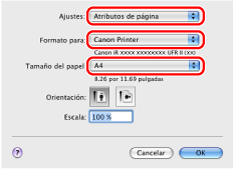
En caso de que el tamaño de papel especificado en la aplicación difiera del especificado en este panel de preferencias, la escala se establece automáticamente.
Si desea ampliar o reducir el tamaño manualmente, especifique la escala de zoom en [Escala].
3.
Haga clic en [OK].
4.
En el menú [Archivo], seleccione [Imprimir].
5.
Seleccione la impresora → especifique la configuración deseada → haga clic en [Imprimir].
|
NOTA
|
|
En función del modelo de impresora que esté utilizando, es posible que no pueda ampliar el documento con la proporción óptima para el tamaño de página seleccionado.
La pantalla puede variar según el sistema operativo, y también en función del tipo y la versión del controlador de impresora.
|